来源:小编 更新:2025-02-20 05:09:13
用手机看
亲爱的电脑迷们,你是否在Windows 8系统里,看着那块大硬盘,心里痒痒的,想要给它来个华丽丽的变身?别急,今天就来手把手教你如何给Windows 8系统来个分区大改造,让你的硬盘空间活起来!

在动手之前,先来认识一下你的硬盘。打开“计算机”,右键点击你的硬盘,选择“属性”,然后切换到“工具”页,点击“检查”按钮,看看硬盘有没有坏道。如果一切正常,那我们就可以开始分区大作战了。
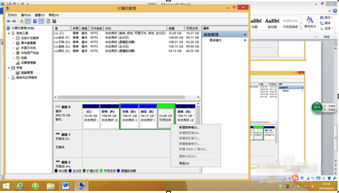
Windows 8系统自带了强大的磁盘管理工具,足以满足大部分用户的分区需求。如果你只是想简单分个区,那么直接使用Windows 8的磁盘管理工具就足够了。如果你需要更高级的功能,比如合并分区、调整分区大小等,那么可以考虑使用第三方分区软件,如EaseUS Partition Master、AOMEI Partition Assistant等。
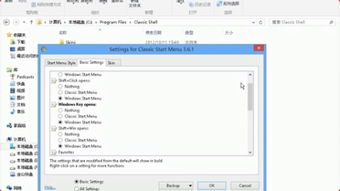
1. 打开磁盘管理工具:按下“Win + X”组合键,选择“磁盘管理”。
2. 选择要分区的硬盘:在磁盘管理窗口中,找到你想要分区的硬盘,右键点击它。
3. 新建简单卷:选择“新建简单卷”,然后点击“下一步”。
4. 指定分区大小:在“指定分区大小”页面,输入你想要分区的空间大小,然后点击“下一步”。
5. 选择文件系统:在“分配驱动器号和”页面,选择文件系统(如NTFS),然后点击“下一步”。
6. 格式化分区:在“格式化分区”页面,确认格式化设置,然后点击“下一步”。
1. 备份重要数据:在分区之前,一定要备份重要数据,以防万一。
2. 谨慎操作:分区过程中,一定要谨慎操作,避免误删分区。
3. 分区格式:建议使用NTFS格式,因为它支持更大的文件和更好的安全性。
1. 调整分区大小:如果你发现某个分区空间过大或过小,可以使用Windows 8的磁盘管理工具进行调整。
2. 合并分区:如果你需要将两个分区合并成一个,可以使用第三方分区软件来实现。
3. 删除分区:如果你不再需要某个分区,可以使用磁盘管理工具将其删除。
通过以上步骤,你就可以轻松地给Windows 8系统进行分区了。分区不仅可以让你更好地管理硬盘空间,还可以提高电脑的运行速度。不过,在分区之前,一定要做好充分的准备,确保数据安全。现在,就让我们一起动手,给Windows 8系统来个分区大改造吧!